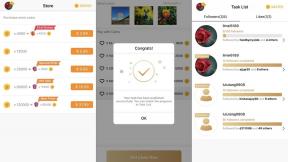Hoe iPhone 13, 13 Pro, 13 Pro Max te repareren CarPlay werkt niet
Gemengde Berichten / / October 07, 2021
Apple heeft onlangs uitgebracht iPhone 13-serie en geïnteresseerde mensen zijn er al mee aan de slag, maar de bèta-update van iOS 15 lijkt in sommige gevallen problemen te veroorzaken. Meerdere rapporten komen eraan uit dat de iPhone 13, 13 Pro, 13 Pro Max CarPlay niet werkt op iOS 15 Beta terwijl je nummers probeert af te spelen via Apple Music of andere muziekstreaming-apps van derden, zoals Spotify. Als u ook met hetzelfde wordt geconfronteerd, kunt u deze handleiding volgen.
Apple CarPlay is de Android Auto-versie voor Apple-apparaten die eenvoudig verbinding kunnen maken met het infotainmentsysteem van de auto en waarmee gebruikers kunnen navigeren, bellen, muziek kunnen afspelen en meer. Een ander voordeel is dat je Apple Siri op je iPhone kunt gebruiken om tijdens het rijden direct toegang te krijgen tot de meeste functies. Het ondersteunt zelfs WhatsApp, Waze, enz. Maar over de CarPlay op de iPhone 13-serie gesproken, er zijn zeker enkele problemen.

Pagina-inhoud
-
Hoe iPhone 13, 13 Pro, 13 Pro Max te repareren CarPlay werkt niet | iOS 15
- 1. Equalizer in muziek uitschakelen
- 2. Dolby Atmos instellen
- 3. Schermtijdbeperkingen controleren
- 4. Schakel Siri in
- 5. Reset alle instellingen
Hoe iPhone 13, 13 Pro, 13 Pro Max te repareren CarPlay werkt niet | iOS 15
Het maakt niet uit welke app voor het streamen of afspelen van muziek je gebruikt op je iPhone 13-serie, het apparaat wordt plotseling losgekoppeld van CarPlay zonder enige waarschuwing of kennisgeving. Dat is best vreemd voor de gebruikers, want de iPhone 13-serie is op dit moment de nieuwste en vlaggenschip-smartphone van Apple. Er zou dus geen probleem moeten zijn met Apple CarPlay. Het geeft aan dat iOS 15 Beta niet door de iPhone 13-serie is gegaan om alle functies te testen.
U kunt zich dus afvragen wat de oplossingen zijn totdat het probleem door ontwikkelaars is opgelost. Laten we eens kijken naar de onderstaande oplossingen.
1. Equalizer in muziek uitschakelen
Hoewel het nogal belachelijk is voor iPhone-gebruikers, lijkt het erop dat veel iPhone 13-gebruikers het probleem met CarPlay niet hebben kunnen oplossen door simpelweg Equalizer (EQ) in Apple Music uit te schakelen. Het is echter niet acceptabel, maar er is nu niets aan te doen. Om dit te doen:
- Open Instellingen op je iPhone 13-serie > Tik op Muziek.
- Tik op EQ > Zet het uit.
- Start nu uw iPhone opnieuw op en maak opnieuw verbinding met CarPlay om het probleem te controleren.
2. Dolby Atmos instellen
In sommige scenario's crasht de CarPlay-app niet alleen wanneer je muziek afspeelt, maar ook na het beëindigen van een telefoongesprek op de iPhone 13-opstelling. U moet dus ook de Dolby Atmos-functie uitschakelen om het probleem te controleren. Om dit te doen:
- Open Instellingen op je iPhone > Tik op Muziek.
- Ga voor Dolby Atmos > Zet het uit of stel deze in op Automatisch.
- Start uw iPhone opnieuw op en maak opnieuw verbinding met CarPlay.
3. Schermtijdbeperkingen controleren
Als je Schermtijd op je iPhone hebt ingeschakeld, zorg er dan voor dat je de beperking voor je CarPlay-app bekijkt en de toegang toestaat of Schermtijd direct uitschakelt. Om dit te doen:
- Ga naar Instellingen > Tik op Scherm tijd.
- Aanzetten Scherm tijd indien niet ingeschakeld.
- Zoek vervolgens Inhouds- en privacybeperkingen.
- Voer het vereiste wachtwoord in als daarom wordt gevraagd.
- Scroll nu naar beneden naar Toegestane apps > CarPlay inschakelen van de lijst.
- Zorg ervoor dat u uw iPhone opnieuw opstart om wijzigingen onmiddellijk toe te passen.
4. Schakel Siri in
U moet ook de Siri-stemassistent op uw iPhone inschakelen om te bellen of muziek af te spelen zonder de CarPlay-app te gebruiken. Volg dus de onderstaande stappen om te controleren of Siri is ingeschakeld of niet. Als dit niet het geval is, schakelt u het handmatig in.
- Ga naar Instellingen op je iPhone > Openen Siri en zoeken.
- Zorg ervoor dat zet het aan > Stel vervolgens in Siri door de instructies op het scherm te volgen.
- Als u klaar bent, start u uw iPhone opnieuw op en probeert u opnieuw verbinding te maken met CarPlay om het probleem te controleren.
5. Reset alle instellingen
Als laatste redmiddel kunt u eenvoudig alle apparaatinstellingen op uw iPhone resetten door de instelling opnieuw in te stellen. Als u klaar bent, kunt u alle instellingen opnieuw configureren volgens uw voorkeur. Om dit te doen:
advertenties
- Open Instellingen op de iPhone > Ga naar Algemeen.
- Tik op iPhone overzetten of resetten.
- Tik nu op Resetten > Selecteer Reset alle instellingen.
- Voer de toegangscode van het apparaat in en bevestig het resetproces.
- Wacht tot het is voltooid en zorg ervoor dat je je iPhone opnieuw opstart.
- Maak ten slotte verbinding met CarPlay en controleer of het probleem is verholpen of niet.
Dat is het, jongens. We gaan ervan uit dat deze gids nuttig voor u was. Voor aanvullende vragen kunt u hieronder reageren.